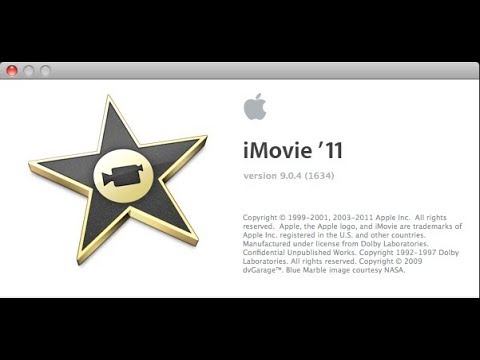Бул wikiHow веб -сайтты жеке үй тармагыңызда кантип өткөрүүнү үйрөтөт. Бул үчүн сиз MAMP деп аталган бекер программаны колдоносуз.
Кадамдар
6 ичинен 1 -бөлүк: Вебсайтты өткөрүүгө даярдануу

Кадам 1. Интернет провайдериңиз хостингге уруксат берерин текшериңиз
Чакан убакытта жергиликтүү хостинг сиздин Интернет-Провайдериңиздин саясатына карабастан, адатта жакшы болсо да, башка тармактардан трафиктин чоң көлөмүнө ээ болгон веб-сайтты түзүү провайдериңиздин колдонуу шарттарына каршы келиши мүмкүн.
Көпчүлүк учурларда, сиз чоңураак хостингди колдоо үчүн Интернет планыңызды "Бизнес" (же окшош) эсебине жаңырта аласыз

Кадам 2. Керек болсо веб -сайтыңыздын баштапкы кодун түзүңүз
Эгерде сизде үй баракчаңыз үчүн колдоно турган веб -сайттын документи жок болсо, анда аны түзүүңүз керек болот.

Кадам 3. PHP документтерин иштете турган текст редакторун орнотуңуз
Windows компьютерин же Mac колдонгонуңузга жараша, бул өзгөрөт:
- Windows - Notepad ++ - бул эң жакшы коюм.
- Mac - https://www.barebones.com/products/bbedit/ дарегине өтүп, "BBEdit" аттуу бекер текст редакторун жүктөп алсаңыз болот. Free Download барактын оң жагында.
6 ичинен 2 -бөлүк: MAMP орнотуу

Кадам 1. MAMP веб -сайтын ачыңыз
Компьютериңиздин веб серепчисинен https://www.mamp.info/en/downloads/ дарегине өтүңүз.
Муну сервериңизди жайгаштыргыңыз келген компьютерде жасап жатканыңызды текшериңиз

Кадам 2. Жүктөө опциясын тандаңыз
Же чыкылдатыңыз MAMP & MAMP PRO 4.0.1 MAMP же Windowsтун версиясы үчүн MAMP & MAMP PRO 5.0.1 MAMPтин Mac версиясы үчүн. MAMP орнотуу файлы жүктөлүп баштайт.
Файл түшүрүлө электе, жүктөөнү ырасташыңыз же сакталган жерди тандашыңыз керек болот

Кадам 3. MAMPтин жүктөлүп бүтүшүн күтө туруңуз
MAMP орнотуу файлы компьютериңизге жүктөлгөндөн кийин, уланта берсеңиз болот.

Кадам 4. MAMP орнотуу файлын эки жолу чыкылдатыңыз
Муну менен орнотуу терезеси ачылат.
Macта, бул PKG файлы

Кадам 5. Экранда орнотуу көрсөтмөлөрүн аткарыңыз
Булар негизинен компьютериңиздин операциялык тутумуна жараша ар кандай болот, бирок орнотуу учурунда текшерилген болсо, "MAMP PRO орнотуу" кутучасын алып салууну унутпаңыз.

Кадам 6. MAMP орнотууну аягына чейин күтө туруңуз
MAMP орнотууну аяктагандан кийин, аны конфигурациялоону уланта аласыз.
6 -жылдын 3 -бөлүгү: MAMPти конфигурациялоо

Кадам 1. Open MAMP
Бул үчүн боз пил колдонмосунун сөлөкөтүн чыкылдатыңыз же эки жолу чыкылдатыңыз. Сиз MAMP панелинин терезеси пайда болушун көрүшүңүз керек.
Macта, MAMP колдонмосунун сөлөкөтүн Колдонмолор папкасынан таба аласыз

Кадам 2. чыкылдатуу Кийинки бекер портту колдонуу чыкылдатыңыз
Бул MAMPге 80 -портту кийинки бекер портту пайдалануунун пайдасына өткөрүп жиберүүгө мүмкүндүк берет.
Дээрлик бардык учурларда, MAMP 81 портун колдонот, эгер 80 порт бекер болбосо

Кадам 3. Суралганда Ооба дегенди басыңыз
Мындай кылуу MAMPке тандалган портун колдонууга мүмкүнчүлүк берет.

Кадам 4. Firewall өтүнүчтөрүн ырастаңыз
Эгер сиз Windows компьютеринде болсоңуз, Firewall Apache жана MySQL аркылуу өтүүгө уруксат сурайт. Чыкылдатыңыз Уруксат берүү улантуудан мурун эки көрсөтмөдө тең.
Macта бул кадамды өткөрүп жибериңиз
6 -жылдын 4 -бөлүгү: Веб -сайтыңызды жүктөө

Кадам 1. Вебсайтыңыздын баштапкы кодун көчүрүү
Веб -сайтыңыздын баштапкы кодун камтыган документти ачыңыз, документтин текстин бөлүп алыңыз жана Ctrl+C (Windows) же ⌘ Command+C (Mac) баскычтарын басыңыз.

Кадам 2. Click Preferences…
Бул MAMP терезесинин сол жагында. Муну менен калкыма терезе ачылат.

Кадам 3. Web Server өтмөгүн чыкылдатыңыз
Бул параметр калкыма терезенин жогору жагында.

Кадам 4. Ачууну басыңыз
Бул терезенин ортосунда. Бул сиздин MAMP "htdocs" папкаңызды ачат.
Macта, "Document Root" аталышынын оң жагындагы папка түрүндөгү сөлөкөттү чыкылдатыңыз

Кадам 5. "index.php" файлын ачыңыз
"Index.php" файлын оң баскыч менен чыкылдатып, анан чыкылдатыңыз Notepad ++ менен түзөтүңүз пайда болгон ачылуучу менюда.
Macта "index.php" файлын чыкылдатыңыз Файл, тандаңыз Менен ачуу, жана чыкылдатыңыз BBEdit параметр. Эгер бул иштебесе, BBEditти ачып, "index.php" файлын анын терезесине сүйрөңүз.

Кадам 6. "index.php" файлынын мазмунун баштапкы кодуңузга алмаштырыңыз
"Index.php" документиндеги бардык текстти тандоо үчүн Ctrl+A (Windows) же ⌘ Command+A (Mac) баскычтарын басыңыз, андан кийин Ctrl+V же ⌘ Command+V басып көчүрүлгөн веб -сайтыңыздын баштапкы кодун чаптаңыз.

Кадам 7. Документти сактоо
Бул үчүн Ctrl+S (Windows) же ⌘ Command+S (Mac) баскычтарын басыңыз.

Кадам 8. Документти жана анын хост папкасын жабыңыз
Бул сизди MAMP "Preferences" калкыма терезесине кайра алып барышы керек.

Кадам 9. ОК басыңыз
Ал терезенин түбүндө. Бул сиздин жөндөөлөрүңүздү сактап калат жана калкыма терезени жабат.
6 ичинен 5 -бөлүк: Сиздин вебсайтка кирүү

Кадам 1. Серверлерди баштоону басыңыз
Ал терезенин оң жагында.

Кадам 2. Ачуу баштоо барагын басыңыз
Сиз бул параметрди терезенин сол жагында таба аласыз. MAMP баштапкы бети демейки веб серепчиңизде ачылат.

Кадам 3. Click My Website tab
Бул барактын жогору жагында. Бул сиздин веб -сайтыңызды ачат.

Кадам 4. Вебсайтыңызды карап чыгыңыз
Толугу менен көрүү үчүн веб -сайтыңызды сыдырыңыз.

Кадам 5. Вебсайтыңыздын дарегин текшериңиз
Вебсайттын дарегин браузердин жогору жагындагы дарек тилкесинен таба аласыз; веб -сайтыңыздын дареги "localhost: 81" сыяктуу болушу керек. Бул MAMP иштеп турганда учурдагы тармагыңызда болгондо веб -сайтыңызга кирүү үчүн кире турган дарек.
6 -жылдын 6 -бөлүгү: Веб -сайтыңызды башка компьютерден көрүү

Кадам 1. Вебсайтыңыздын жандуу экенин текшериңиз
Веб -сайтыңызга кирүү үчүн сиз MAMPти башкы компьютериңизде иштетишиңиз керек.
MAMP (же сиздин башкы компьютериңиз) өчүрүлгөн болсо, сиз веб -сайтыңызга туташа албайсыз

Кадам 2. Сиздин хост компьютериңизге статикалык IP дарегин коюңуз
Статикалык IP дареги сиздин компьютериңиздин IP дареги өзгөрбөйт, ошону менен веб -сайтыңыздын дареги ырааттуу бойдон калаарына кепилдик берет:
- Роутериңиздин баракчасын ачыңыз.
- Керек болсо кириңиз.
- Учурда туташкан компьютерлердин тизмесин табыңыз.
- Компьютериңиздин атын табыңыз.
- Танда Резерв же Кулпу компьютериңиздин IP дарегинин жанындагы параметр.

Кадам 3. Маршрутизаторуңузга MAMPтин "Apache" портун жөнөтүңүз
Бул сиздин роутериңиздин "Портту багыттоо" бөлүмүн ачууну, MAMPти конфигурациялоодо Apache үчүн колдонгон портуңузду кошууну жана жөндөөлөрүңүздү сактоону камтыйт.
Сиз чыкылдатуу менен Apache колдонгон портту көрө аласыз Тандоолор… MAMP тактасында, чыкылдатыңыз Порттор табулатура, жана "Apache" аталышынын жанындагы номерди караңыз.

Кадам 4. Хост компьютериңиздин жалпы IP дарегин табыңыз
Муну жасоонун эң оңой жолу - Google'ду ачуу, менин ip дегенимди терүү жана ↵ Enter басуу. Сиз издөө жыйынтыгынын жогору жагында компьютериңиздин ачык IP дарегин көрүшүңүз керек.

Кадам 5. Башка тармакта компьютерди колдонуңуз
Тармагыңыздын жергиликтүү хосту менен жалпы IP дарегинин ортосунда чыр -чатактарды болтурбоо үчүн, веб -сайтыңызга башка компьютердеги компьютериңизден башка компьютерди колдонуп туташып көрүңүз.

Кадам 6. Веб -сайтыңызга өтүңүз
Башка тармакта компьютерди колдонуп, веб -браузерди ачыңыз, башкы компьютердин жалпы IP дарегин териңиз, эки чекитти (:) териңиз, Apache портунун номерин териңиз жана ↵ Enterди басыңыз. Бул сизди вебсайтка алып барышы керек.
Мисалы, эгерде башкы компьютердин жалпы IP дареги "123.456.78.901" болсо жана Apache үчүн 81 -портту колдонуп жатсаңыз, 123.456.78.901:81 деп терип, ↵ Enter баскычын басыңыз
Видео - Бул кызматты колдонуу менен, кээ бир маалыматтар YouTube менен бөлүшүлүшү мүмкүн

Кеңештер
- Серверди жайгаштыруу үчүн эски компьютерди колдонуу эң жакшы.
- Мүмкүн болсо, хост компьютериңизди Ethernet кабели аркылуу роутериңизге туташтырыңыз.